Cómo poner Video para teléfono Android - Droid de Motorola/HTC Hero
Necesidad de poner vídeo al teléfono Android
"Voy a tener unas largas vacaciones fuera de mi trabajo, y lo he planeado un viaje. Quiero poner mis películas favoritas en mi teléfono Android, para matar el tiempo en el avión, pero el formato dice que no. ¿Cualquier buen programa puede ayudar? ¡ Muchas gracias!"
Dos formas de vídeo al teléfono Android
Forma 1: Convertir los videos y ponerlos a teléfono Android con Video Converter
Forma 2: Convertir y transferir vídeos al teléfono Android con MobileGo for Android
Forma 1: Usando Video Converter para convertir vídeo para Android
Nota: los usuarios de Mac, vaya a Video Convertidor para Mac (Snow Leopard, Lion también está incluido) para obtener ayuda.
Instalar y lanzar el video al convertidor de android, luego ir siguiendo los pasos siguientes.
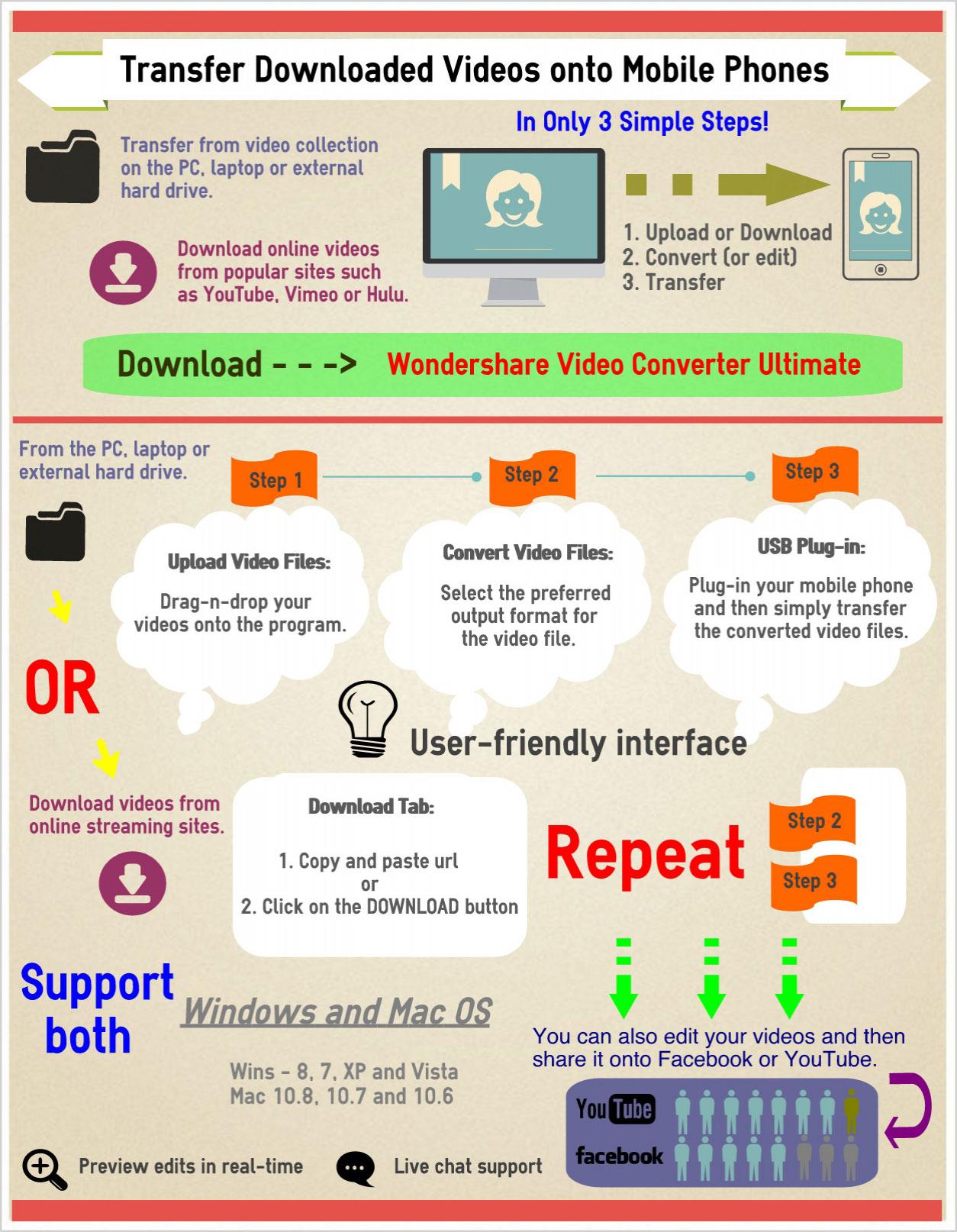
Paso 1. Añadir vídeo
Haz clic en el botón Agregar archivos para cargar sus videos. También puede Agregar y reorganizar los archivos arrastrándolos.

Paso 2. Seleccione el formato de salida
Elige Android de lista desplegable de Formato de salida en el lado derecho y luego elegir la correcta que desea como su formato de salida de vídeo. Por ejemplo, ir a dispositivo >HTC > Flyer.
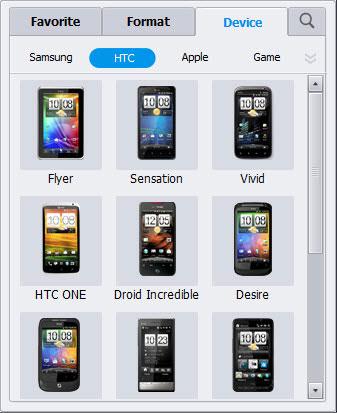
Consejos: Antes de su video a partir de la conversión de Android, es opcional personalizar tus vídeos por corte partes no deseadas, cultivo marca comercial molesta, combinar clips de vídeo en uno, etc.. Usted puede hacer su video perfecto de esta forma.
Paso 3. Iniciar la conversión
Una vez que usted confirme que todo va como va, simplemente haga clic en convertir. La barra de progreso le mostrará el proceso de conversión.
Entonces usted puede disfrutar de tus vídeos en Android dentro de varios segundos, no importa que desea mostrar a su cliente o matar su tiempo en viajes. También puede optar por convertir el vídeo a otros formatos más si usted tiene una necesidad, como para iPhone, iPad, iPod, YouTube, Facebook y etc..
Si es necesario, haga clic para ver el video tutorial para ver pasos detallados.
Forma 2: Usando MobileGo for Android en secuencia de video para Android desde PC
Descargar gratis MobileGo for Android
Instalar e ir siguiendo los pasos siguientes.
Paso 1. Añadir vídeo al teléfono Android
Inicie el programa en su computadora. Conecte el teléfono con la computadora vía un cable USB o conexión Wi-Fi. Luego seleccione la pestaña de Videos y Agregar de golpe.
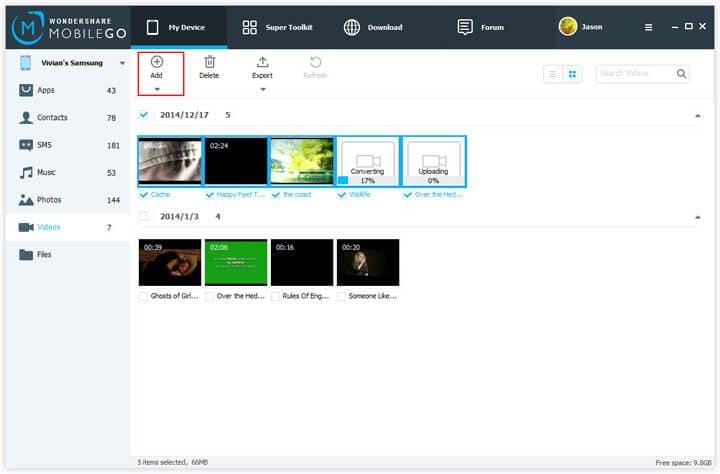
Paso 2. Vídeo al teléfono Android después de la conversión
Al añadir un vídeo al teléfono Android, aparece una pequeña ventana recordándote de convertir a Android había optimizado formato. Haga clic en Aceptar. Entonces empezará a convertir el vídeo a MP4. Después de la conversión, el video se agregará automáticamente a la lista de vídeo del teléfono.
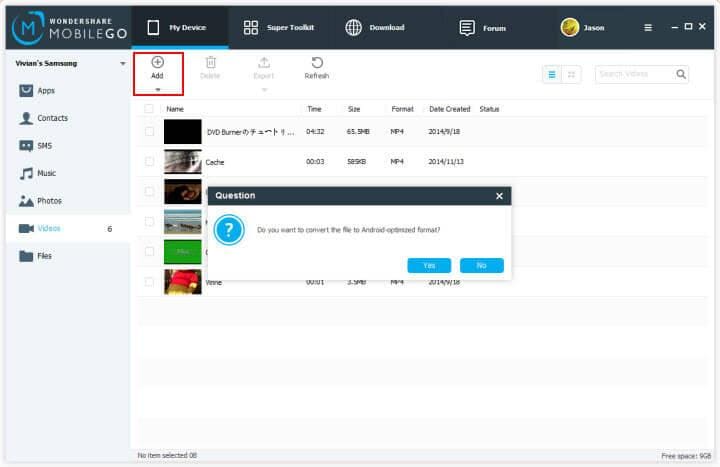
Streaming de vídeo para Android es tan fácil. Ahora, puede disfrutar el video en tu teléfono Android. Si el vídeo es ya el formato que se adapte perfectamente a su teléfono, se omitirá automáticamente el paso de la conversión y videos se añadirán directamente en el teléfono. Varios vídeos son compatibles para importar de una vez.
Además, Wondershare MobileGo for Android también puede ayudar a transferir fotos y convertir música a tu teléfono Android, así como copia de seguridad sus contactos y SMS entre el teléfono y la computadora. Es un gestor de tareas agradables para tu teléfono Android.
Artículos relacionados
¿Preguntas relacionadas con el producto? Hablar directamente con nuestro equipo de soporte >>



